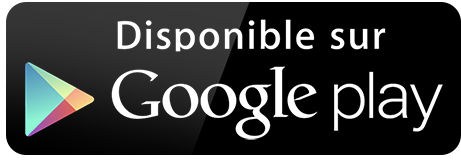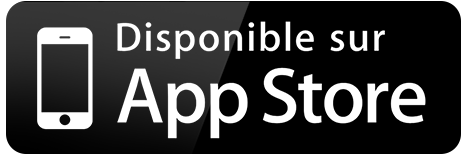Créer et modifier une fiche patient
Vous pouvez saisir les données d'un patient en remplissant le formulaire de la fiche patient. Le formulaire est divisé en plusieurs parties :
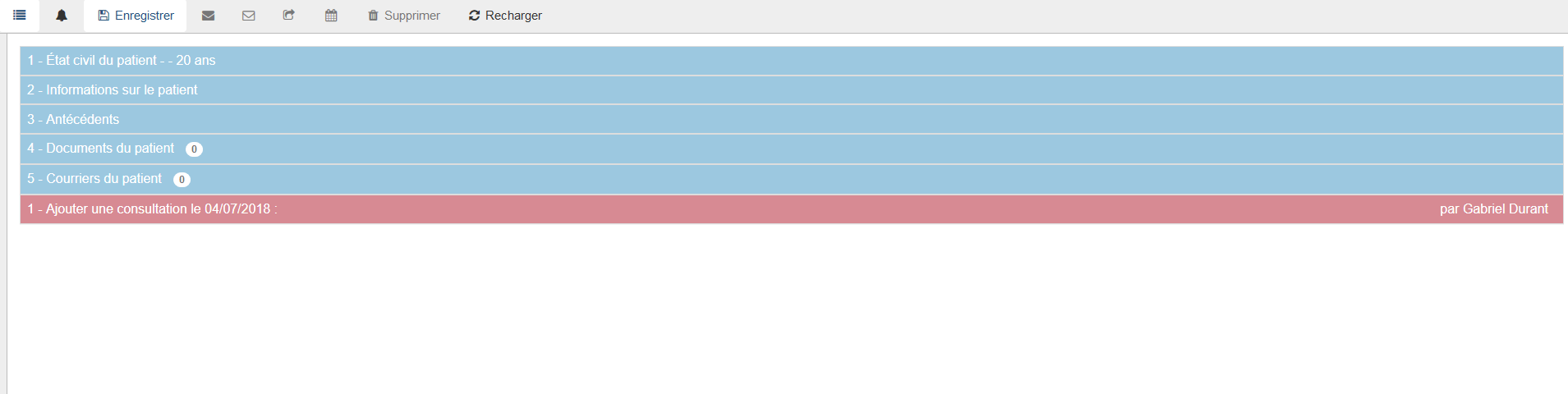
- État civil du patient : permet de renseigner les coordonnées du patient : sexe, nom, prénom, adresse, téléphone, date de naissance,etc...
En modifiant la date de naissance du patient, l’âge indiqué à côté du nom se recalcule automatiquement.
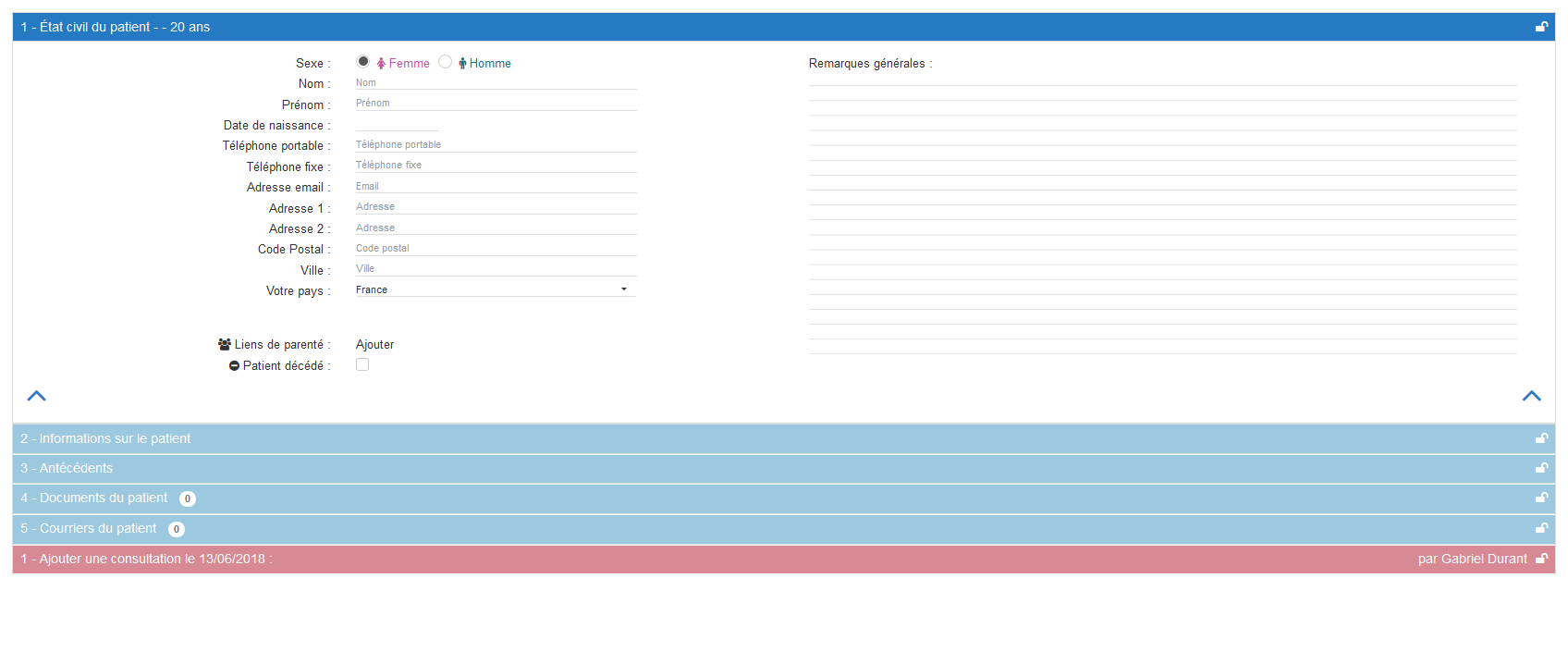
- Informations sur le patient : permet de renseigner des informations diverses sur le patient : situation familiale, profession, loisirs, médecin traitant (saisie intuitive), remarques générales, etc...
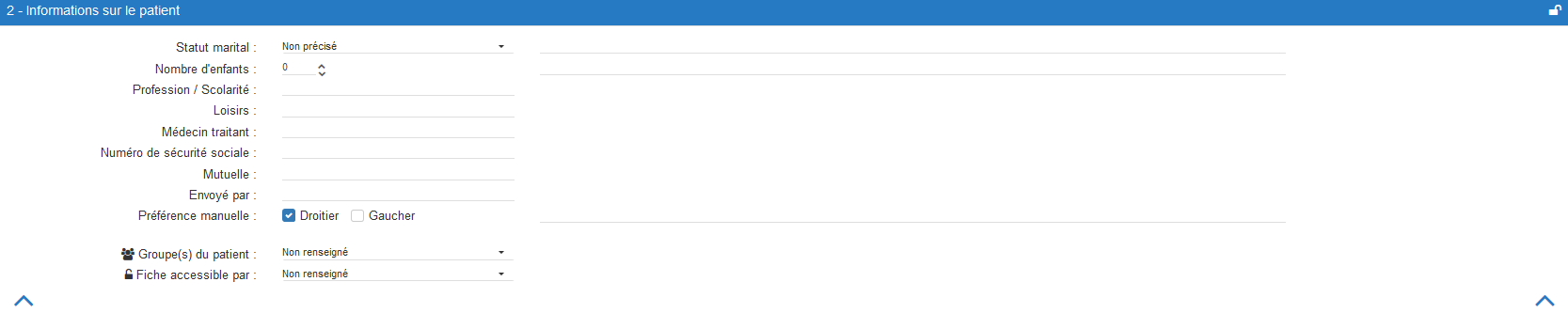
- Antécédents : permet de renseigner les antécédents d'un patient. Une large zone de texte libre est disponible, ou bien vous pouvez cocher parmi les antécédents que vous aurez préalablement configurés dans le logiciel. Le système enregistrera chaque antécédent étant coché, son commentaire associé, et l'importance de l'antécédent, modifiable avec l'icône "important".
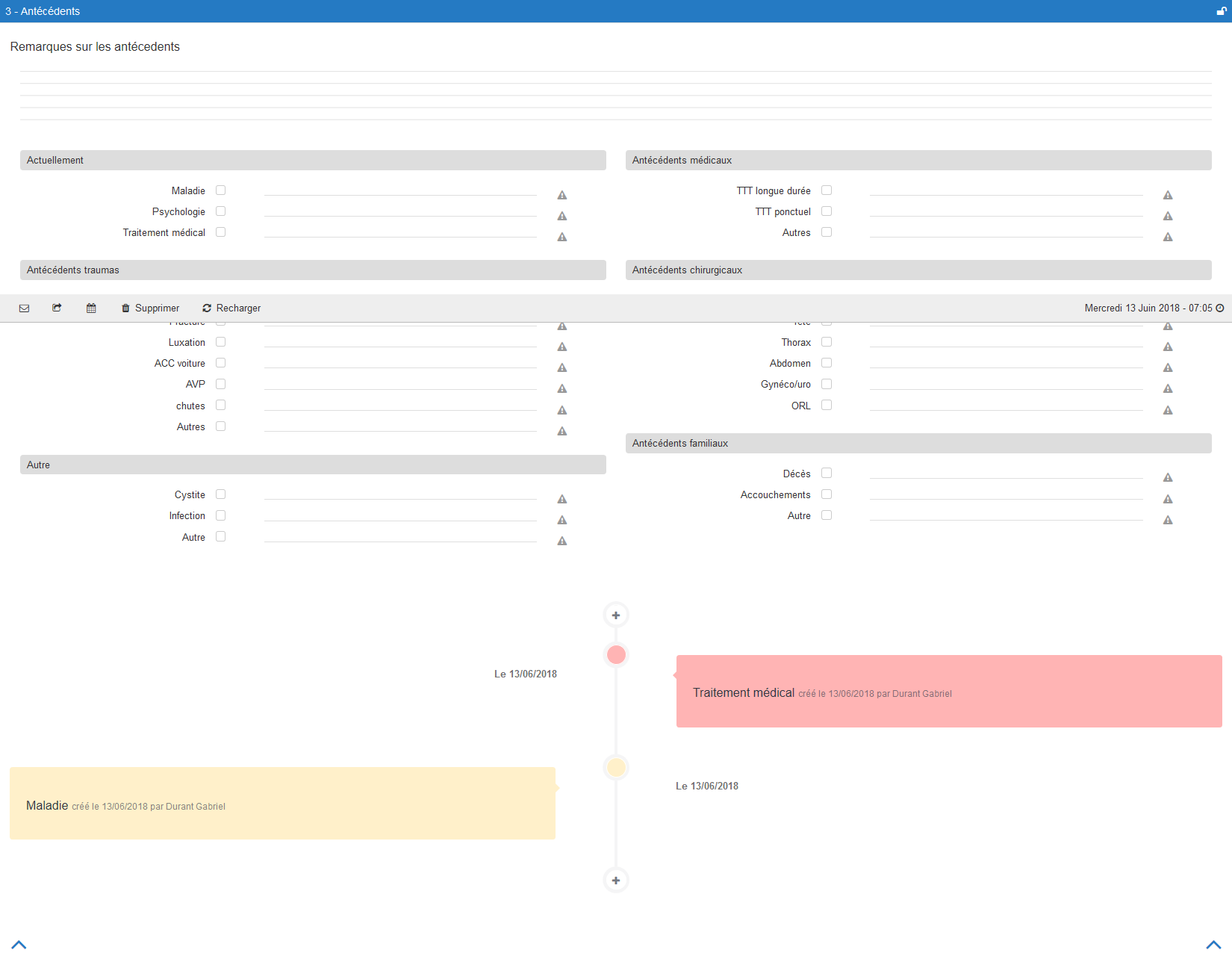
- Documents du patient : permet d'accéder rapidement aux examens médicaux ou autres documents du patient, ceux-ci peuvent être :
- liés à une consultation
- envoyés par mail
- téléchargés par vous ou vos collaborateurs
- Visionnés et/ou imprimés

- Courriers du patient : permet d'accéder rapidement aux courriers du patient, ceux-ci peuvent être :
- liés à une consultation
- envoyés par mail
- téléchargés par vous ou vos collaborateurs
- Visionnés et/ou imprimés

- Consultations : une rubrique "consultation" est affichée pour chaque consultation enregistrée pour le patient.
Créer et modifier une consultation
Une consultation se divise en 4 rubriques :

- Consultation : permets de saisir les informations principales du déroulement de la consultation : date, traitement... Vous pouvez définir un modèle de consultation (voir documentation modèles de consultations). Cette option vous permet d'adapter la fiche patient en fonction de vos besoins.
Remarque 1 : vous pouvez donner un titre à la consultation, ce titre sera alors apparent sans ouvrir la consultation.
- Documents du patient : permet d'enregistrer des documents relatifs à une consultation. Cliquez sur le bouton "Ajouter un document", et sélectionnez un fichier à partir de votre disque dur (cela implique donc que vous ayez au préalable numérisé le document, dans le cas d'un document papier). Une fois le document sélectionné, une fenêtre s'ouvre et vous permet de rentrer des informations sur le document : titre, date, et commentaire. Validez, et vous verrez un document s'ajouter dans la liste des documents disponibles. Cliquez dessus pour l'ouvrir. Cliquez sur le bouton "" pour supprimer le document.
- Courriers sortants : permet de rédiger un courrier relatif à la consultation, et de l'enregistrer,l 'imprimer. ou l'envoyer par mail. Vous pouvez saisir un destinataire, pour cela une aide à la saisie est activée. Ainsi vous pourrez accéder facilement aux coordonnées des personnes rentrées dans les "Contacts" de votre logiciel. Après la sauvegarde, le fichier généré apparaît dans la liste et vous pouvez l'ouvrir en cliquant dessus. Notez que le fichier utilise l'entête de votre cabinet, que vous aurez préalablement configuré.
- Paiement : cet onglet permet de gérer le paiement de la consultation. Vous choisissez simplement un moyen de paiement parmi les choix possibles. Chaque type de paiement peut enregistrer diverses informations (par exemple le numéro de chèque pour un paiement par chèque, etc.…). Si vous voulez générer une facture pour le patient, cliquez sur "Générer la facture", vérifiez le nom du patient, le montant de la consultation, et validez. Le navigateur vous proposera alors de télécharger la facture au format PDF ou l'ouvrira dans un nouvel onglet (selon vos préférences), que vous pourrez imprimer. A noter que le numéro de facture est généré automatiquement avec un numéro de la forme Année-Mois-Jour-Indice.
Remarque : si vous cochez "Paiement en attente", alors la zone de récapitulatif de paiement passe en couleur orange, et une icône "" est rajoutée sur la barre de consultation.
Exporter une fiche patient
En cliquant sur l'icône dans la barre de menu en haut de l'écran, vous pourrez générer un fichier PDF contenant toutes les informations enregistrées pour un patient : coordonnées, situation, antécédents, données de consultations... Vous pourrez l'imprimer et le remettre au patient par exemple si celui-ci exige de consulter les données enregistrées à son sujet.
Supprimer un patient
Pour supprimer un patient, vous devez cliquer sur le bouton dans la barre d'actions horizontale. Le système vous demandera alors de confirmer la suppression.
Attention, la suppression est définitive, et elle entraine la suppression des documents associés aux consultations (documents du patient et courriers), ainsi que les informations comptables en relation avec ce patient.
Supprimer une consultation
Pour supprimer une consultation, il vous faut cliquer sur le bouton "Supprimer" à côté du bouton "Paiement" dans l'écran de consultation. Il vous faudra ensuite valider la suppression, et enregistrer la fiche patient pour que les changements soient pris en compte définitivement.
Attention, les informations comptables associées à la consultation seront supprimées.
Rédiger un courrier au patient
Vous pouvez générer un courrier au patient en cours, avec votre entête de cabinet. Pour cela cliquez sur l'icône de courrier, et une fenêtre s'ouvre. Vous pouvez alors saisir la date du courrier, le destinataire du courrier, l'objet, et le contenu. Vous pouvez également choisir un courrier type dans un sélecteur prévu à cet effet. Ces courriers types peuvent être gérés dans la rubrique "Configuration > Courriers types".